Hai mai riscontrato l’ errore “Samsung Pass non funzionante”? Vuoi sapere perché Samsung pass non funziona sulle app ? Se la tua risposta è Sì, non c’è nulla di cui preoccuparsi perché ci sono modi per risolverlo.
Potresti sapere che Samsung Pass è uno degli strumenti di gestione delle password integrati utilizzati per vari scopi. Funziona semplicemente in modo simile ad altri strumenti. Tuttavia, la maggior parte delle volte l’app smette di funzionare e gli utenti ricevono un messaggio di errore “Samsung Pass temporaneamente non disponibile”.
Pertanto, se sei turbato da tali errori e cerchi soluzioni, questo blog ti aiuterà sicuramente.
Qui scoprirai i motivi alla base dell’errore e alcuni dei modi migliori e più efficaci per correggere Samsung Pass che non funziona sul telefono.
Motivi per cui Samsung Pass non funziona
Ci possono essere molte ragioni per cui il pass Samsung non funziona sul tuo dispositivo. Alcuni di essi sono menzionati di seguito:
- Errore di sistema
- Problemi tecnici nelle impostazioni del dispositivo
- Molti bug nella tua app
- I file della cache sono danneggiati
E molti altri.
Come risolvere Samsung Pass che non funziona sul telefono: i metodi migliori
Dopo aver conosciuto le cause, ora è il momento di verificare tutti i modi possibili per risolvere il fatto che Samsung pass non funziona. Ricorda, le soluzioni funzioneranno su tutti i modelli Samsung come Galaxy S22/S22 ultra/S21/S20/S10 e altri dispositivi Android.
Quindi leggiamo oltre.
Correzione 1: riavvia il dispositivo Samsung
Molti utenti Samsung risolvono i loro problemi semplicemente riavviando i loro dispositivi. Il riavvio eliminerà tutti i problemi che si verificano a causa del download di vari file.
Puoi farlo nel modo seguente: tieni semplicemente premuto il pulsante di accensione del tuo dispositivo e vedrai diverse opzioni sullo schermo. Scegli l’ opzione Riavvia da esso e quindi controlla se Samsung Pass funziona o meno.

Correzione 2: chiudere le app in background
Quando il tuo dispositivo esegue troppe app in background, può ridurre le prestazioni. Può far sì che il pass Samsung non funzioni sul nuovo telefono. Quindi , il modo migliore per risolvere questo problema è chiudere quelle app in esecuzione e quindi aprire Samsung pass.
Passaggi per chiudere le app in esecuzione in background:
- Innanzitutto, premi il pulsante del menu sul tuo dispositivo per vedere le app in esecuzione
- Successivamente, tocca l’ opzione Chiudi tutto per eliminare tutte le app in esecuzione
- Ora, dopo aver atteso un po’, riapri Samsung Pass
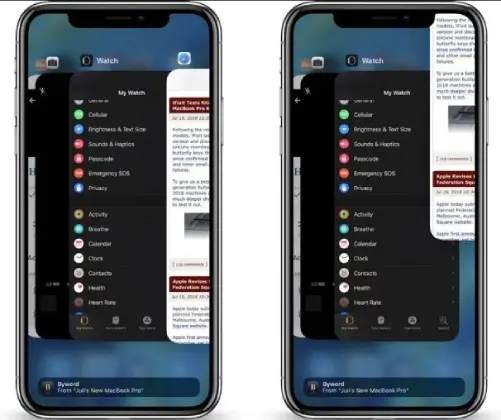
Correzione 3: assicurati di disporre di una connessione dati stabile
Per eseguire Samsung Pass sul tuo dispositivo, è necessaria una connessione Internet adeguata. Assicurati che la tua connessione sia stabile in modo che non si verifichino interruzioni durante l’utilizzo dell’app.
Se stai utilizzando i dati cellulari e ti stai ancora fermando, è possibile che i dati siano finiti. E se stai usando il WI-FI, ripristina il router per avere una connessione migliore. Oppure puoi anche fare viceversa da una connessione dati al WiFi.
Correzione 4: Cancella cache di Samsung Pass
Svuota la cache di Samsung Pass se continui a riscontrare che Samsung pass non funziona sul tuo dispositivo. Cancellare le cache non danneggerà i tuoi dati fino a quando non eliminerai i dati delle app separatamente. Quindi, puoi provare questo metodo seguendo le seguenti istruzioni:
- Innanzitutto, vai su Impostazioni sul tuo dispositivo
- Ora, fai clic su App
- Scegli l’ app Samsung Pass dall’elenco
- Successivamente, fai clic sull’opzione Archiviazione
- Infine, tocca Cancella cache
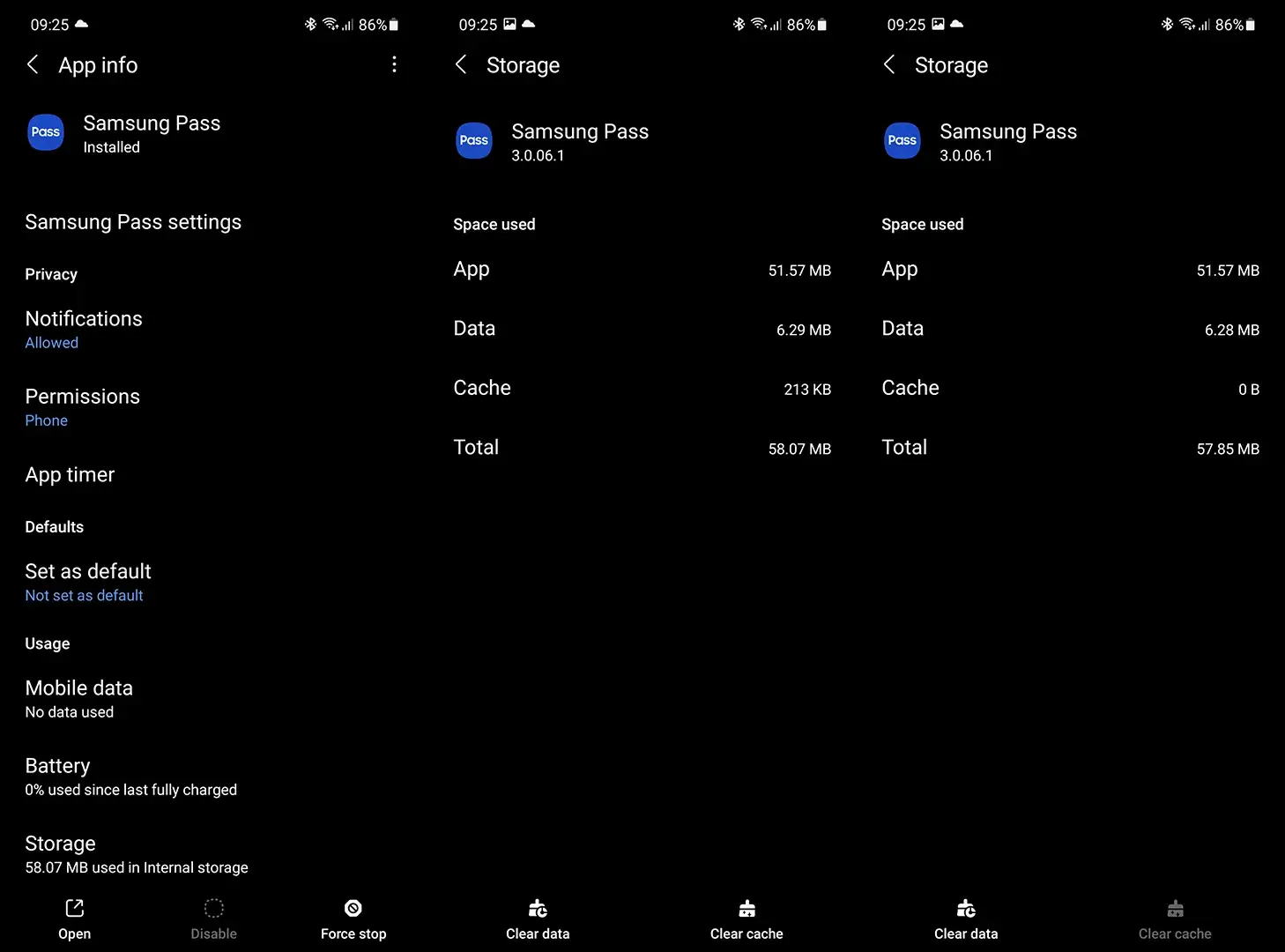
Successivamente, apri l’app e controlla se l’app funziona come al solito.
Correzione 5: disabilita e abilita Samsung Pass
Puoi aggiornare l’app Samsung Pass abilitando e disabilitando Samsung Pass. Rimuoverà tutti i file temporanei dall’app.
Segui i passaggi seguenti:
- Innanzitutto, apri Impostazioni seguito da Biometrico e Sicurezza.
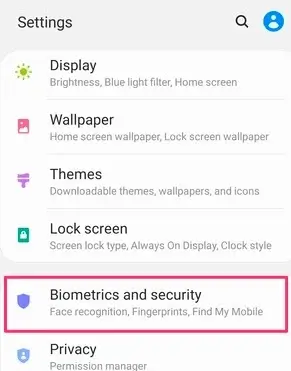
- Quindi tocca Samsung Pass e fai clic sull’opzione Altro, quindi fai clic su Impostazioni
- Successivamente, tocca Elimina dati Quindi verrà visualizzata una nuova finestra , è necessario confermarla. Ora fai clic su OK per inserire la tua password e il tuo Samsung Pass sarà disattivato e le tue impostazioni torneranno a quelle predefinite
Ora imposta la tua app com’era per la prima volta e puoi riavviare utilizzando le sue funzionalità.
Correzione 6: inserisci il telefono in modalità provvisoria
È necessario verificare se un’app di terze parti impedisce a Samsung Pass di funzionare. Per saperlo, metti il tuo dispositivo in modalità provvisoria.
Puoi accedere alla modalità provvisoria nel modo seguente:
- Premi a lungo il pulsante di accensione del dispositivo fino a quando l’ opzione Spegni non viene visualizzata sul display del dispositivo. Quindi, premi a lungo l’ opzione Spegni per alcuni secondi
- Successivamente, vedrai una nuova finestra in cui è richiesta la tua conferma per mettere il tuo dispositivo in modalità provvisoria. Semplicemente, premi OK e vai oltre
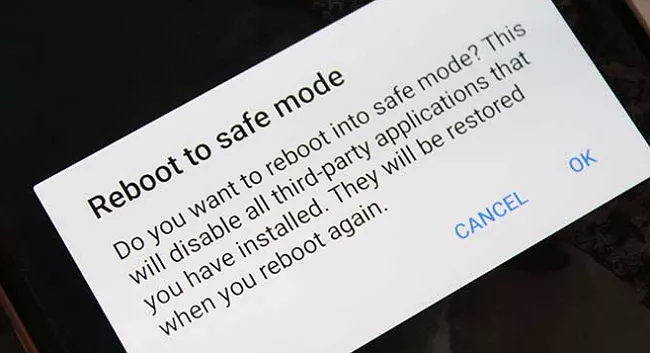
- La modalità provvisoria apparirà nella parte inferiore dello schermo del tuo dispositivo e tutte le tue app saranno disabilitate sul tuo dispositivo
- Ora apri Samsung Pass e verifica se funziona ora o meno. Se funziona, dovresti eliminare tutte le app di terze parti e riavviare il telefono per uscire dalla modalità provvisoria
Correzione 7: elimina i dati locali dall’app
Stai ancora affrontando lo stesso problema? In caso affermativo, cancella i dati locali dall’app Samsung Pass. Ma tieni presente che perderai tutti i metodi di pagamento, le voci e i siti Web per il Samsung Pass. Fortunatamente, hai la possibilità di recuperarli se sincronizzi i tuoi dati con il tuo account Samsung.
D’altra parte, hai la possibilità di esportare i tuoi dati sul tuo dispositivo e puoi importarli quando ne hai bisogno.
Passaggi per sincronizzare i tuoi dati:
- Innanzitutto, avvia Samsung Pass sul tuo dispositivo
- Ora, fai clic sul menu a tre punti e vai su Impostazioni
- Successivamente, accedi al tuo account e sincronizza. Assicurati di aver abilitato la sincronizzazione con Samsung Cloud
- Infine, fai clic su Sincronizza con Samsung Cloud e tocca l’opzione Sincronizza ora
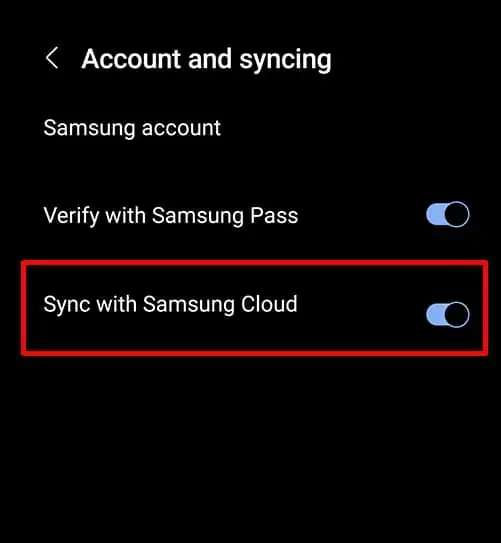
Ora puoi cancellare i tuoi dati senza problemi:
- Innanzitutto, vai su Impostazioni
- Quindi, fai clic su App
- Ora scegli Samsung Pass
- Successivamente, fai clic su Archiviazione
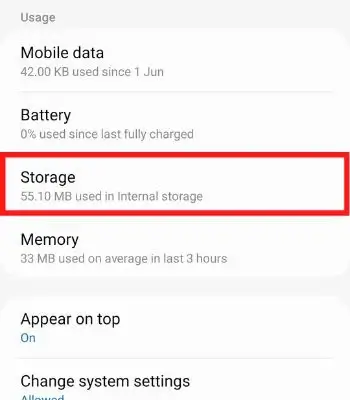
- Alla fine, tocca Cancella dati e riavvia il telefono
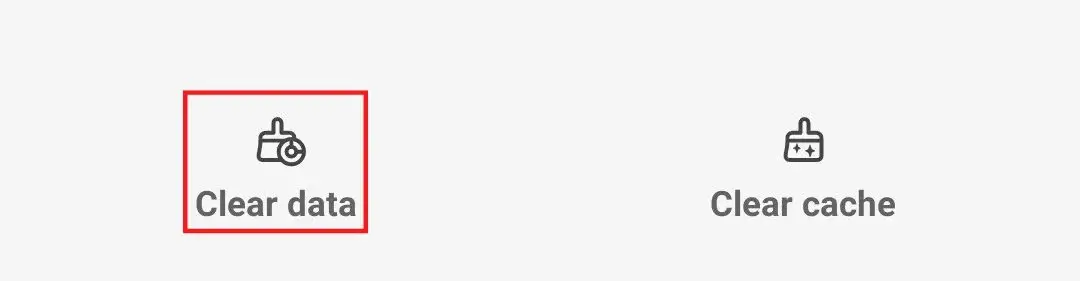
Correzione 8: controlla l’ aggiornamento di Samsung Pass
Se Samsung pass non funziona su s22 ultra, la tua app potrebbe richiedere un aggiornamento. Controlla se è necessario aggiornarlo per eliminare il problema.
Segui i passaggi seguenti:
- Per prima cosa, visita il Samsung Galaxy Store
- Ora, trova Samsung Pass dall’elenco
- Infine, fai clic sull’opzione Aggiorna
Correzione 9: Consenti autorizzazione richiesta
Tutte le app installate richiedono alcune autorizzazioni di base per essere eseguite sul telefono. Se neghi di concedere le autorizzazioni, potrebbe smettere di funzionare. Quindi, devi verificare se hai concesso o meno le autorizzazioni richieste a Samsung Pass.
Ecco come concedere le autorizzazioni a Samsung Pass:
- Innanzitutto, vai su Impostazioni
- Quindi, scorri verso il basso e tocca App
- Quindi, scegli l’app Samsung Pass
- Successivamente, tocca Autorizzazioni

- Ora, concedi le autorizzazioni necessarie alla tua app Samsung Pass
Correzione 10: aggiorna il tuo telefono Samsung
Man mano che aggiorni regolarmente la tua app, è anche necessario aggiornare il tuo dispositivo all’ultima versione del software. Migliorerà le prestazioni del tuo dispositivo e risolverà i bug che potrebbero causare l’errore di arresto dell’app.
Segui i passaggi per aggiornare il sistema operativo del telefono:
- Per prima cosa, vai su Impostazioni
- Ora, scorri verso il basso e premi sull’opzione Aggiornamento software

- Successivamente, premi sul pulsante Scarica e installa
- Successivamente, attendi fino al completamento del processo
- Infine, tocca l’opzione Installa ora
Correzione 11: disinstalla / reinstalla l’app Samsung Pass
Se l’aggiornamento dell’app e del software del dispositivo non ti ha aiutato a risolvere il problema, disinstalla l’app Samsung Pass e reinstallala. La disinstallazione rimuoverà i problemi tecnici dell’app e risolverà facilmente l’errore temporaneamente non disponibile di Samsung Pass.
Ecco i passaggi per disinstallare/reinstallare l’app:
- Innanzitutto, apri Impostazioni seguito da App. Quindi scorri verso il basso per trovare Samsung Pass. Ora, fai clic su di esso e premi il pulsante Disinstalla per eliminare l’app dal tuo dispositivo
- Ora visita Google Play Store e cerca l’app Samsung pass
- Fare clic su di esso e quindi toccare l’ opzione Installa

Spero che il tuo problema sia risolto ora.
Correzione 12: disinstalla gli aggiornamenti da Samsung Pass
Il metodo successivo per eliminare l’errore è disinstallare gli aggiornamenti per l’app Samsung Pass. A volte, gli aggiornamenti possono essere il colpevole. Quindi, interrompi semplicemente gli aggiornamenti per risolvere il tuo problema.
Passaggi per disinstallare gli aggiornamenti per l’app Samsung Pass:
- Per prima cosa, vai su Impostazioni
- Ora, fai clic su App
- Scegli l’ app Samsung Pass
- Successivamente, fai clic sul menu a tre punti
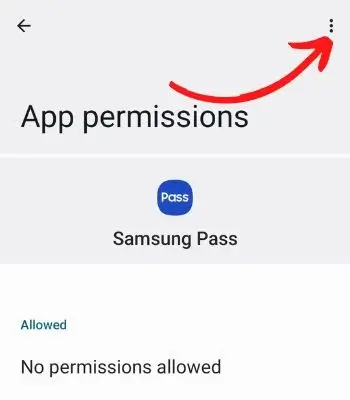
- Quindi, fai clic su Disinstalla opzione aggiornamenti
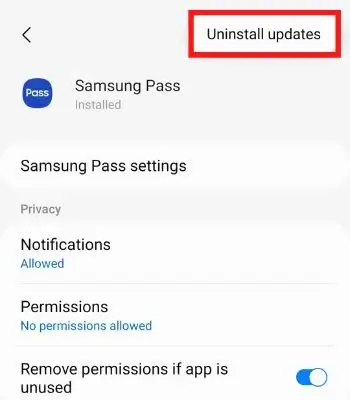
- Alla fine, confermalo
Al termine, apri l’app e controlla se funziona come al solito.
Correzione 13: ripristino delle impostazioni di fabbrica del telefono Samsung
Questa è la tua ultima opzione per correggere Samsung Pass che smette di funzionare sul tuo telefono. Poiché il ripristino del telefono cancellerà tutto dal telefono, quindi eseguire un backup dei dati prima di applicare questo metodo.
Segui i passaggi per ripristinare le impostazioni di fabbrica del telefono:
- Innanzitutto, avvia Impostazioni sul tuo dispositivo
- Quindi, passa alla direzione generale
- Successivamente, tocca Ripristina
- Successivamente, fai clic su Ripristino dati di fabbrica

- Successivamente, scorri verso il basso e fai clic su Ripristina
- Inserisci la tua password, se presente
- Ora tocca Elimina tutto
Al termine del processo, il telefono diventerà nuovo e si spera che l’errore venga risolto.
Correzione 14: il modo migliore per correggere Samsung Pass che non funziona su Android con un clic (consigliato)
Stai ancora alimentando lo stesso errore e stai cercando una soluzione avanzata? Non preoccuparti, ti suggerirò di utilizzare lo strumento di riparazione Android, uno degli strumenti migliori e facili per risolvere tutti i tipi di problemi o errori Android con un clic. Usando questo potente strumento, puoi facilmente risolvere gli errori di Samsung Pass che non funzionano con facilità.
Questo software professionale è la migliore utility per correggere l’errore senza alcuna competenza tecnica. Funziona per tutti i tipi di problemi e alcuni di essi includono Samsung touchwiz si è fermato, errore rilevato dall’umidità, Samsung bloccato in modalità Odin, schermo nero Samsung, telefono bloccato sul logo Samsung, ecc.
Quindi , è meglio scaricare e installare questo fantastico strumento per correggere l’errore temporaneamente non disponibile di Samsung Pass.
Conclusione
L’app Samsung Pass è utilizzata da molti utenti , ma può anche metterti nei guai per la maggior parte del tempo. Tuttavia, non c’è nulla di cui preoccuparsi perché ci sono modi per sbarazzarsene. In questo articolo, ho discusso varie idee su come riparare Samsung Pass che non funziona sui telefoni Android.
Se stai cercando una soluzione avanzata, scegli lo strumento di riparazione Android.
Inoltre, se hai suggerimenti o domande, inseriscili nella sezione dei commenti qui sotto.
Sophia Louis is a professional blogger and SEO expert. Loves to write blogs & articles related to Android & iOS Phones. She is the founder of it.android-ios-data-recovery.com and always looks forward to solve issues related to Android & iOS devices


